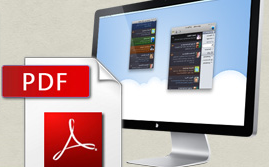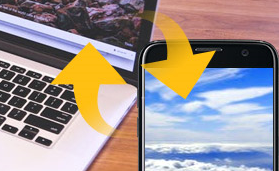Wie kann man iOS 12/11.2/11 Dock anpassen bzw. einstellen – So geht´s
Möchten Sie wissen, wie Sie das neue iOS 12/11.2/11 Dock schnell und richtig anpassen können, damit Sie dieses neue Feature auf iPad gut verwenden? Lesen Sie den Text weiter. Hier werden Sie die Praxistipps dafür erfahren.
Mit iOS 12/11 wird Apple ein neues verbessertes Dock aufs iPad gut integrieren. Fast wie ein Mac Computer ist ein iPad mit dem neuen Dock, man kann damit einmal streichen und die Apps öffnen und wechseln. Das praktische Dock macht die Arbeiten leichter. Aber wie können Sie das neue iOS 12/11/11.1/11.2.6 Dock anpassen bzw. einstellen? Und Wie Sie dieses funktionsfähige Feature auf Ihrem iPad gut benutzen können? Lesen Sie den Text weiter und werden Sie die Antwort erfahren.
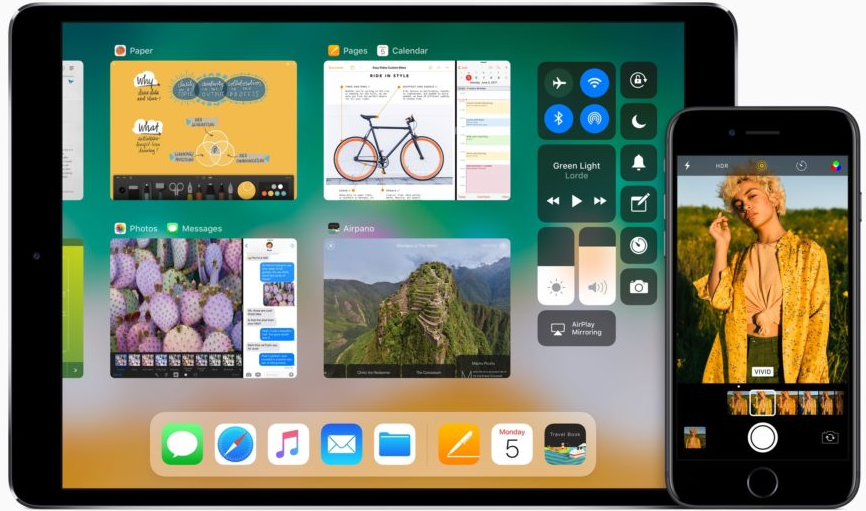
iOS 11/11.1 Dock anpassen bzw. einstellen – wie sieht das Dock aus
Wenn Sie Probleme über iOS 11 oder iOS 11.1 haben und die Lösungstipps dafür erkennen möchten, sehen Sie die gesammelte Hilfeseite: iOS 12 häufige Probleme lösen. Wollen Sie Ihr iPhone auf iOS 12 aktualisieren? Hier zeigen wir Ihnen die Neuen Funktinonen von iOS 12.
iOS 12/11.2/11 Dock anpassen – Apps im Dock hinzufügen oder entfernen
Lieblings-Apps im Dock hinzufügen
Im neuen Dock sammelt es alle Ihre wichtigsten Apps und steht ganz unten des iPads. Manchmal benutzt man gerne einige neue Apps gleichzeitig und diese Apps im Dock hinzufügen möchte. Dann folgen den Schritten unten:
1. Tippen Sie auf die gewünschte App und halten.
2. Ziehen Sie diese App nach unten, bis Sie die App das Dock erreichen.
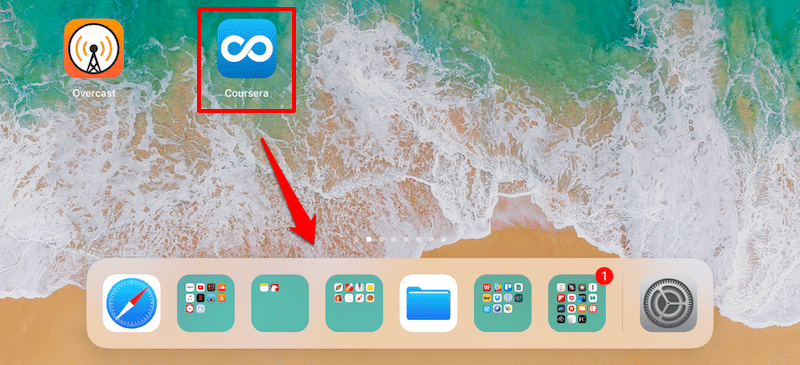
iOS 11 Dock anpassen bzw. einstellen – Apps im Dock hinzufügen
Neben Apps können Sie sogar Ordner zum Dock hinzufügen. Das heißt, Sie können ein Paar Apps zusammenfassen und greifen Sie sie auf einen Ordner. Daher können Sie mit der gleichen Weise eine Reihe von Apps ins Dock bringen und den Platz für andere Apps schaffen.
Unnötige Apps aus dem Dock entfernen
Wenn Sie mit verschiedenen Apps arbeiten, wird das Dock mit entsprechenden App-Icons belegt. Deshalb finden Sie plötzlich, dass es sich zu viele App-Icons in Ihrem Dock befindet. Hierfür können Sie, einige unnötige Apps, bzw. die Apps, die Sie zu diesem Mal nicht benutzen möchten, aus dem Dock entfernen. Folgen Sie den Schritten unten:
1. Drücken und halten Sie das Icon der entsprechenden App im Dock eine kurze Sekunde.
2. Ziehen Sie diese App aus dem Dock auf Ihren neuen Speicherort oder Ordner.
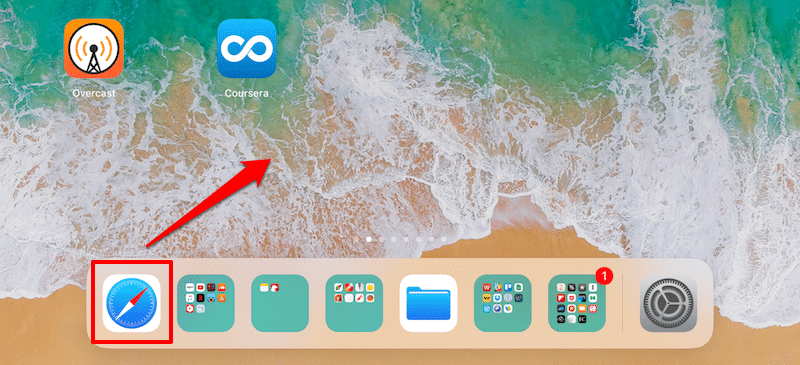
Apps aus dem Dock entfernen – iOS 11 Dock anpassen
iOS 11 hat uns viele ausgezeichnete neue Funktionen gebracht, besonders ist für iPad einen großen Fortschritt. Das Dock mit neuem Multitasking und Drag & Drop zusammenzufassen, können Sie Ihre Dateien gut verwalten und Arbeit mit iPad freundlicher lassen. Ausführliche Informationen können Sie die Vorstellungsseite vom Multitasking nachsehen: Funktionsfähig – iOS 11 Multitasking im iPad >
iOS 12/11 Dock anpassen – Letzte Apps im Dock anzeigen & verbergen
Standardmäßig wird es in Ihrem Dock die Apps angezeigt, die Sie zuletzt verwendet haben. Viele Benutzer finden es unpraktisch und möchten nur die beliebten Apps selbst im Dock hinzufügen. Dann können Sie den Schritt unten folgen:
1. Öffnen Sie die Einstellungen-App.
2. Wählen Sie Allgemein aus. Auf dem nächsten Interface klicken Sie auf „Multitasking“.
3. Drehen Sie schließlich den Knopf rechts neben „Letzte Apps anzeigen“ nach ganz rechts.
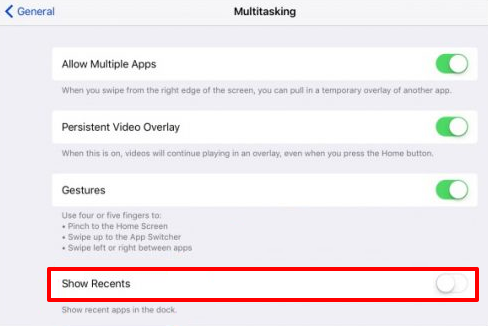
iOS 11/11.1 Dock anpassen – Letzte Apps deaktivieren
Daher werden Sie „Letzte Apps anzeigen“ deaktivieren. Sie können selbst nur die Lieblings-Apps im Dock hinzufügen und es zeigt natürlich wie Sie wünschen.
iOS 12/11 Dock anpassen – Dock im Bilderschirm verbergen
Obwohl das neue Dock in iOS 11 oder iOS 11.1 meistens positive bewertet, weisen einige iPad-Benutzer darauf hin, dass das Dock manchmal die Erfahrungen bei der Verwendung der Apps bzw. des iPads beeinflusst. Das neue Dock vorübergehend zu verbergen, ist immer notwendig für diese iPad-Benutzer. Keine Sorge! Die Verbergung ist ganz einfach, folgen Sie den Schritten unten:
1. Gehen Sie mit dem Finger zu Ihrem Dock auf dem iPad.
2. Gleiten Sie schnell auf dem Dock nach unten des Bildschirms.
Dann können Sie das Dock verbergen. Das Dock wieder sichtbar zu machen ist auch ganz leicht. Gleiten Sie vom Bildschirm ganz unten nach oben in Richtung Bildschirmmitte, so ist Ihr Dock wieder da.
Verpassen Sie nicht:
Nach dem Update von iTunes 12.7 werden Apps nicht angezeigt >
Wie kann man Daten iPhone 8 & iPhone X übertragen >
Warum iOS 11 noch nicht verfügbar >
iPhone X Apps schließen – so kann man es schaffen >
Fazit
Genau wie Apple sagte, das neue Dock das iPad grundlegend verändert werde. Es ist fast die wichtigste iOS 11 Neuerung, wenn du ein iPad besitzt hast. Probieren Sie die Tipps oben, dann können Sie unter iOS 11 Dock gut anpassen. Mehr Infos über iOS 12 neue Funktionen gehen Sie bitte zur unseren Hilfeseite. Probieren Sie AnyTrans kostenlos, um die Dateien Ihres iPad besser zu verwalten. Wenn du Frage hast, nehmen Sie Kontakt mit uns gleich!
AnyTrans – iOS-Datenmanagement
Mit AnyTrans können Sie nach Belieben Daten zwischen iPhone, iPad, iPod, iTunes, iCloud und Ihrem Computer übertragen. Alle Funktionen können durch einfaches Drag & Drop oder einen schnellen Klick ausgeführt werden. Ihre Daten und Dokumente können problemlos direkt an jeden beliebigen Ort geflogen werden.
Gratis Herunterladen * 100% Sauber & Sicher
Weitere Fragen über Produkt? Kontaktieren Sie bitte userem Support Team, um Lösungen schnell zu bekommen >